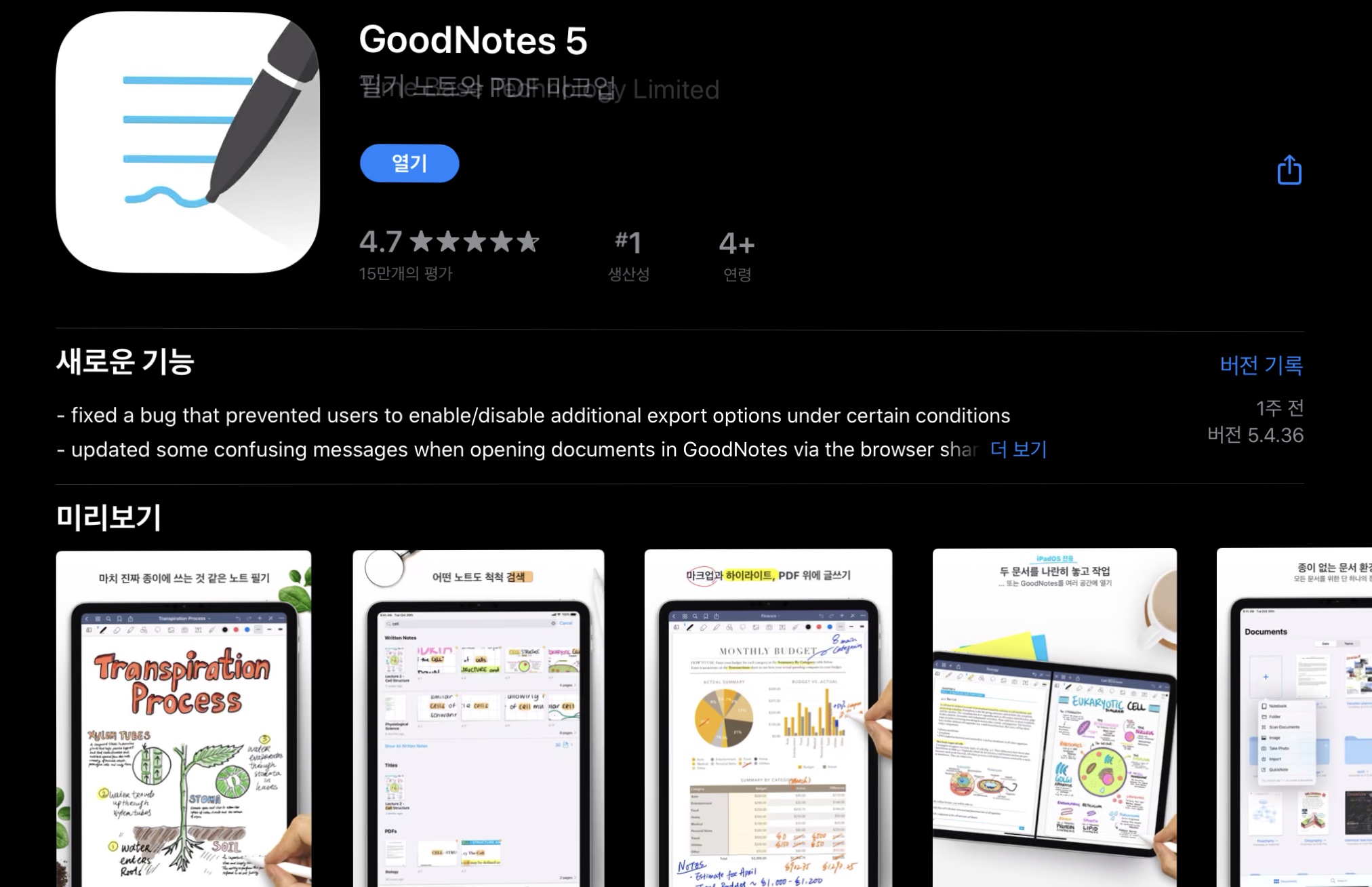
아이패드를 사면 꼭 추천 받는 몇 가지 앱들이 있다. 나의 경우 아이패드를 사면 유료여도 꼭 사야지 했던 앱 1순위는 프로크리에이트였고 2순위는 추천 받았던 ‘굿노트 5’였다. 워낙에 굿노트를 예쁘게 잘 쓰시는 분들이 많고 이걸로 다이어리 작성을 대신하시는 분들도 많다. 나의 경우 다이어리를 작성하고 싶은 마음에 굿노트를 유료 구매하게 된다. 하지만 실상 1-2달 사용하다가 아이패드가 그냥 휴대폰 보다 큰 화면의 영화보는 기계로 전략하면서 다이어리의 의미도 무색해진다.
웃기게도 나한테 아이패드를 추천했던 친구도 아날로그 다이어리가 짱이야 하면서 6공 다이어리를 구매한게 포인트. 어쨌든, 그렇게 다이어리 안 쓰면서 살다가 요번에 퇴사를 하면서 다시 굿노트를 이용하기 시작했다. 굿노트가 아마 5-6천원 정도의 금액인걸로 아는 데, 많이 써보면 왜 사람들이 그렇게 페이퍼리스한 삶이 편하다고 하는지 알 수 있다.
굿노트를 추천하는 이유는 페이퍼리스 삶이다. 아이패드를 이용하는 사람들이 페이퍼리스를 외치면서 전공책을 스캔해서 들고 다니고, 공책에 필기하는 대신 패드에 필기하는 세상이 왔다. 아무리 그래도 어떻게 종이책을 전자책이 이겨? 하는 생각이 들지만 나는 개인적으로 필요에 따라 전자책이 압승하는 부분이 있다고 생각한다. 우선 종이를 낭비할 일이 없다는 게 좋았고, 무거운 책을 들고 다니지 않아도 된다. 물론 내가 학생일때는 전공서적을 들고 다녀야 했었지만, 요즘은 아닌거 같더라고?
그리고 나의 경우 다이어리를 작성하는 걸 좋아하지만 길게 쓰지 못한다. 그럼 돈낭비에 종이낭비까지 장난 아닌거다. 어떻게 다 쓴다고 해도 그건 나의 흑역사만 가득 담고 있다. 그 시절 나의 감정이 적힌게 아니고 그 시절 나의 흑역사만 가득 적혀있다. 얼마전 그런 다이어리를 읽고 너무 충격적이라서 다 파쇄 시켜버렸다. 그때의 기억은 어느정도 머리에 남아있는 데 그걸 굳이 글로 남겨둘 필요성을 못 느꼈다. 이 얼마나 쓸데 없는 짓인가? 그냥 휴대폰이나, 노트북에 작성을 했다면 종이를 파쇄할 필요가 뭐가 있겠나, 그냥 삭제 하나만 누르면 되는 일인데.
또 패드를 이용해서 미끌거리는 필기감이 별로라면 종이 질감 필름을 붙이면 된다. 이게 패드를 사면 자연스럽게 주변 물건들로 비용을 쓰게 되는 데 장기적으로 봐도 난 다이어리를 사서 안 쓰는 거 보다야 굿노트가 낫다고 생각하는 주의다. 그리고 요즘은 워낙에 좋은 템플릿을 무료 제공하거나 유료 제공하는 사람들이 많아서 예쁘게 오래 쓸 수 있다. 또 다이어리는 다시 쓸 수 없지만, 굿노트는 수십번 고칠 수 있고 다시 쓸 수 있다. 이 얼마나 좋은 세상인가.
어쨌든, 최근에 이걸로 영어공부를 하면서 도움을 받고 또 컴퓨터를 안 켜도 이걸로 어느정도 블로그에 올릴 스크린캡쳐 후 블랭크 만들고 하는 게 가능해서 아주 유용하게 사용 중이다. 종이공책을 쓰면 다 써가는 느낌에 희열을 받지만, 전자공책을 쓰면 무한한 세상에 행복감을 느낄 수 있다. 개인적으로 사서 후회할 일은 없는 앱이다. 근데 사용법이 약간 어려울 수도 있다. 그래서 오늘은 추천글 겸사겸사, 굿노트 파헤치기를 해보려 한다. 생각보다 기능이 많아서 다 쓸 수 있을지 모르겠지만..
1. 굿노트 메인 화면
우선 굿노트 메인 화면이다. 테마를 블랙으로 바꾸는 방법은 따로 없고, 아이패드를 다크 모드로 바꾸면 굿노트도 그 테마를 따라간다.

1-1 톱니바퀴
톱니바퀴를 누르면 총 6개의 작은 메뉴가 뜬다. 이 중 우리는 4개만 알면된다. 노트북 템플릿, 설정, 휴지통, 굿노트4에서 데이터 불러오기. 우선 휴지통은 말그대로 내가 삭제한 문서들을 모아두는 곳이다. 거기서 완전히 삭제를 시킬수도 있고 복구를 시킬 수도 있다. 굿노트 4에서 데이터 불러오기는 이전 버젼을 사용하던 사람들을 위한 기능이다. 나의 경우 아이패드를 샀을 때 이미 굿노트 5가 출시되어 쓸 일이 없었다.

1-1-1 노트북 템플릿
노트북 템플릿 화면은 이렇게 구성되어 있다. 여기서 새로운 노트의 양식을 고르는 거다. 표지부터 종이 스타일까지 가로 세로까지 설정할 수 있으며 생각보다 다양한 종류가 있기때문에 본인한테 맞는 노트를 구성할 수 있다. 나는 주로 모눈종이를 많이 이용하는 편이다. 이게 필기할때 편하더라.

1-1-2 설정
설정화면에서는 필기 인식, 문서 편집, 스타일러스 및 손바닥 인식 방지를 등을 설정할 수 있다. 한번 설정해두면 그닥 건들게 없어서 크게 찾을 일은 없을 거다. 스타일러스 및 손바닥 인식 방지는 꼭 설정하길 권유한다. 그래야 손바닥 때문에 화면이 움직이는 걸 방지할 수 있다.

1-2 신규
신규를 누르면 이렇게 작은 메뉴가 또 뜬다. 이 메뉴가 우리가 쓸 대부분의 기능일거다.
- 노트북은 1-1-1 템플릿 설정과 같은 기능이다.
- 폴더는 맨 처음 사진에서 보이듯 말그대로 폴더를 만드는 기능이다. 폴더를 만든 후 톱니바퀴 옆에 체크 표시를 이용해서 원하는 문서들을 선택해서 이동을 눌러서 폴더에 넣을 수 있다.
- 이미지는 내 아이패드에 저장된 이미지를 불러와 바로 그 위에 필기를 할 수 있는 기능이다.
- 문서 스캔은 의미 그대로 사진을 찍어 문서를 스캔해서 불러 온 다음 필기를 할 수 있는 기능이다.
- 사진 찍기는 문서 스캔과 비슷하지만 다른데, 그냥 바로 카메라 기능이 켜져서 사진을 찍는 거다. 그럼 그 이미지를 바로 페이지로 만들 수 있다.
- 퀵노트는 따로 템플릿을 설정하지 않고 바로 만드는 메모장 같은 기능이다. 급하게 아이디어를 필기한 후에 나가기 버튼을 누르면 저장을 할건지 아니면 삭제를 할건지가 뜬다.

2. 노트 필기 화면
사실 가능하면 오늘 이 기능들을 다 설명하려 했으나 그럼 이게 굉장히 장문의 글이 될거 같다는 생각이 들었다. 그래서 오늘은 그냥 큰 틀만 설명하고 조금 더 자세히 설명하는 건 다시 글을 적어야할 거 같다.
빨간 박스 안에 있는 툴
- 네모 네개는 이 노트의 전체 페이지를 볼 수 있다. 거기서 페이지 순서를 바꿀 수도 있고, 페이지를 복사할 수도 있고, 회전을 시킬 수도 있다. 주로 페이지 이동하는 용도로 많이 사용하게 될것이다.
- 돋보기는 검색 기능이다. 내가 노트에 쓴 내용 중 키워드를 검색해서 그 키워드가 적힌 페이지를 찾아준다.
- 책갈피는 말 그대로 책갈피 기능을 한다. 나의 경우 예전에 PDF파일로 공부를 할 때 저 기능을 이용해서 잘 못 외우는 부분들을 즐겨찾기 해두듯 사용했었다.
- 네모에 화살표는 내보내기 기능이다. 내가 쓴 페이지 한개 또는 전체를 공유하는 버튼으로, 이미지 파일 또는 굿노트 파일, PDF 파일로 변환해서 내보낼 수 있다. 그리고 저장을 어떻게 할지도 저걸로 결정한다.
노란 박스 안에 있는 툴
- 맨 앞에 a에 네모는 종이를 확대하지 않고 일부분을 확대해서 글자를 쓸 수 있는 기능이다. 나는 그냥 종이를 확대해서 쓰는 편인데 연달아서 글을 쓰거나, 글을 예쁘게 쓰기에는 저 기능이 적합하다. 하지만 나는 이미 글씨가 망해서 뭐..
- 볼펜은 역시 펜기능이다. 총 3가지 종류의 펜이 있고, 노란 박스 옆에 있는 게 색깔과 굵기 설정기능이다. 내가 골라둔 색으로 펜 아이콘의 색깔도 변한다.
- 지우개도 그냥 지우개다. 지우개 역시 크기가 3개이고, 전체 획을 다 지우거나, 부분을 지우거나, 형광펜만 지우기 기능이 있다.
- 형광펜, 하이라이터도 역시 그냥 하이라이터다. 개인적으로 이 기능을 좋아하는 이유는 진짜 글자 아래에 형광펜을 칠하는 느낌이라서 좋아하는 편이다. 굵기 조절이 가능하며, 볼펜보다 은은하게 색이 나와서 무슨 색을 써도 예쁘게 나온다. 일직선으로 긋기 기능이 있어서 편하다.
- 도형 모양은 도형 모양을 그릴 수 있는 툴이다. 펜으로 그리면 손 떨림이나 삐뚤하게 그려지는 데 저 기능을 이용하면 사진에 박스처럼 반듯하게 그릴 수 있다.
- 올가미는 글자나 그림 등을 옮길 수 있다. 한꺼번에 다 선택할 수도 있고 필요에 따라 이미지나 글자만 움직일 수도 있다. 올가미 툴로 선택한 내용을 변형 시키기도 가능하다.
- 사진은 저장된 이미지를 불러와서 템플릿 위에 불러오는 거고, 카메라는 바로 찍어서 템플릿 위에 불러 오는 거다. 주로 다이어리를 꾸밀때 많이 사용하게 된다.
- T는 텍스트 기능이다. 손글씨 말고 입력하는 글자로 스타일 변경도 가능하다.
- 리모컨 모양은 레이저 포인트 기능이다. 이건 일상에서 쓸일은 거의 없겠지만, 컴퓨터와 연결해서 레이저 포인트 대신 사용이 가능하다.
주황 박스 안에 있는 툴
- 왼쪽, 오른쪽 화살표는 되돌리기 기능이다. 지우개로 지우지 않고 뒤로 돌리거나 앞으로 돌릴 수 있다. 많이 안 쓸거 같지만 지우개보다 많이 사용하게 된다.
- 종이에 +는 템플릿 추가 기능이다. 이전 또는 현재 장에서 다음장으로 추가할 템플릿을 정할 수 있다.
- 펜에 /는 필기 기능을 off하는 거다. 굿노트에서 이걸 off하는 경우는 하이퍼링크가 걸린 문서를 사용할 때이다.
- ...은 더보기 기능으로 페이지 복사, 회전, 개요 등등 설정을 모아둔 기능이다.

도저히 이걸 다 정리할 수 없겠다는 생각이 들었다. 오늘은 대충 큰 틀만 알아가는 글이고, 세세하게 정리해서 굿노트 파헤치기 글을 올려 보도록 하겠다.
2020/08/11 - <굿노트5> 기본 기능 설명 1편
2020/08/16 - <굿노트 5> 기본 기능 설명 2편
'내돈내산+TIP' 카테고리의 다른 글
| <소비> 로지텍 블루투스 키보드 K380 (0) | 2020.08.05 |
|---|---|
| <스탬피> 타임 스탬프 어플 추천 (0) | 2020.08.04 |
| <소비> 만년필&딥펜용 잉크(글입다 공방+윈저앤뉴튼) (0) | 2020.07.30 |
| <소비> 갤럭시 버즈+케이스&키링 (0) | 2020.07.27 |
| <글그램> 블로그 썸네일 쉽게 만들기 (0) | 2020.07.24 |




댓글